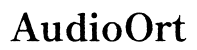Einführung
Die Möglichkeit, einen Laptop drahtlos mit einem Fernseher zu verbinden, eröffnet eine völlig neue Dimension des Home-Entertainments. Ob Sie Filme schauen, Präsentationen zeigen oder einfach nur Bilder genießen möchten – eine kabellose Verbindung bringt Flexibilität und Komfort. In diesem Artikel erfahren Sie, welche Technologien Ihnen zur Verfügung stehen und wie Sie diese unkompliziert einrichten können.

Modernste Technologien zum kabellosen Verbinden
Während es früher mühsam war, Geräte ohne Kabel zu verbinden, gibt es heute verschiedene Technologien, die dies mühelos ermöglichen. Miracast, Chromecast und AirPlay sind führend in diesem Bereich. Diese Technologien ermöglichen es, Bildschirminhalte nahtlos von einem Gerät auf ein anderes zu übertragen. Bevor man sich mit der Einrichtung beschäftigt, sollte man verstehen, welche Technologie am besten zu den eigenen Anforderungen passt.
Verbindungsmöglichkeiten entdecken
Zunächst sollten Sie sich über die Eigenschaften der verschiedenen Technologien informieren.
- Miracast: Diese Technologie ist weit verbreitet und wird von vielen Windows-Geräten unterstützt. Sie benötigen keinen separaten Internetanschluss; die Geräte kommunizieren direkt miteinander.
- Chromecast: Perfekt für alle, die einen einfach zu handhabenden Streaming-Dongle suchen. Mit Chromecast können Sie Inhalte von zahlreichen Apps oder direkt von Ihrem Laptop übertragen.
- AirPlay: Exklusiv für Apple-Geräte, bietet AirPlay eine fast latenzfreie Übertragung. Wenn Sie im Apple-Ökosystem zuhause sind, ist dies die beste Wahl.
Falls Sie bereits eine Technologie gewählt haben, können Sie direkt mit dem nächsten Abschnitt fortfahren, um Ihre Geräte einzurichten.
Schritt-für-Schritt-Anleitung zur Einrichtung
Die Einrichtung könnte nicht einfacher sein, wenn Sie diese Schritte befolgen:
- Miracast-Verbindung einrichten:
- Bestätigen Sie, dass Laptop und Fernseher Miracast-kompatibel sind.
- Aktivieren Sie Miracast auf Ihrem Fernseher.
-
Wählen Sie auf Ihrem Laptop in den Einstellungen die Option ‘Verbinden’ und suchen Sie Ihren Fernseher.
-
Chromecast verwenden:
- Verbinden Sie den Chromecast mit dem HDMI-Anschluss Ihres Fernsehers.
- Laden Sie die Google Home-App herunter und befolgen Sie die Anweisungen zur Verbindung mit Ihrem WLAN.
-
Mit Google Chrome können Sie die Schaltfläche ‘Streamen’ verwenden, um Inhalte zum Fernseher zu übertragen.
-
AirPlay-Konfiguration:
- Stellen Sie sicher, dass Ihr MacBook und das Apple TV im gleichen WLAN sind.
- Klicken Sie auf das AirPlay-Symbol und wählen Sie Ihr Apple TV aus.

Häufige Probleme und deren Lösungen
Eine robuste Verbindung ist entscheidend für ein nahtloses Streaming-Erlebnis. Manchmal treten jedoch Probleme auf:
- Verbindungsabbrüche: Stellen Sie sicher, dass sich die Geräte nah beieinander befinden, um die Signalstärke zu erhöhen.
- Qualitätseinbußen: Ein 5-GHz-WLAN bietet oft eine stabilere Verbindung.
- Kompatibilitätsprobleme: Regelmäßige Software-Updates helfen, diese zu minimieren.
Wenn Sie den obigen Schritt-für-Schritt-Anleitungen folgen, sollten Sie eine stabile Verbindung zwischen Ihrem Laptop und dem Fernseher herstellen können.

Fazit
Die kabellose Verbindung eines Laptops mit einem Fernseher bietet eine komfortable Erweiterung Ihrer digitalen Möglichkeiten. Ob für alltägliche Unterhaltung oder berufliche Präsentationen, die Wahl zwischen Miracast, Chromecast und AirPlay hingt von Ihren speziellen Anforderungen und Geräten ab. Mit der richtigen Einstellung können Sie die Vorteile dieser Technologien voll auskosten.
Häufig gestellte Fragen
Funktioniert Miracast mit allen Laptops?
Nicht alle Laptops unterstützen Miracast. Überprüfen Sie in Ihren Systemeinstellungen oder im Handbuch Ihres Geräts, ob Miracast verfügbar ist.
Welche Geräte unterstützen Chromecast?
Chromecast funktioniert mit Geräten, die über HDMI-Anschlüsse verfügen. Es ist mit Android-, iOS- und Windows-Geräten kompatibel.
Ist AirPlay auch für Android-Geräte verfügbar?
AirPlay ist nativ nicht für Android-Geräte verfügbar, aber es gibt Drittanbieter-Apps, die ähnliche Funktionen bieten können.